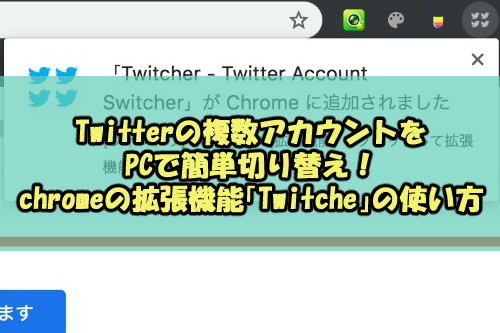

パソコンでTwitterの投稿をするとき、アカウントをの切り替えが面倒くさいんだよね

アカウントをたくさん持っているならTwitcherっていうおすすめの機能があるよ!
Twitcherとは
Twitcherとは、Googleのブラウザ「Chrome」で利用できる拡張機能です。
chromeで拡張を行うと、複数のTwitterアカウントを簡単に切り替えることができます。
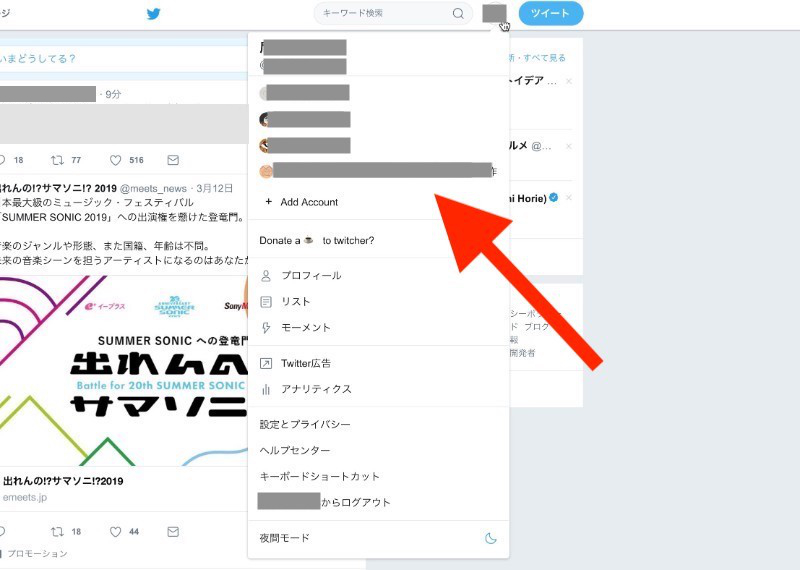
ChromeへTwitcherを追加する方法
1.Googleのブラウザ「Chrome」を開いて、左上にある【アプリ】をクリック。
環境によっては【アプリ】が表示されないこともあるので、その場合は検索バーに「chromeウェブストア」と入力して検索していただき、
一番上のページをクリックしてください。
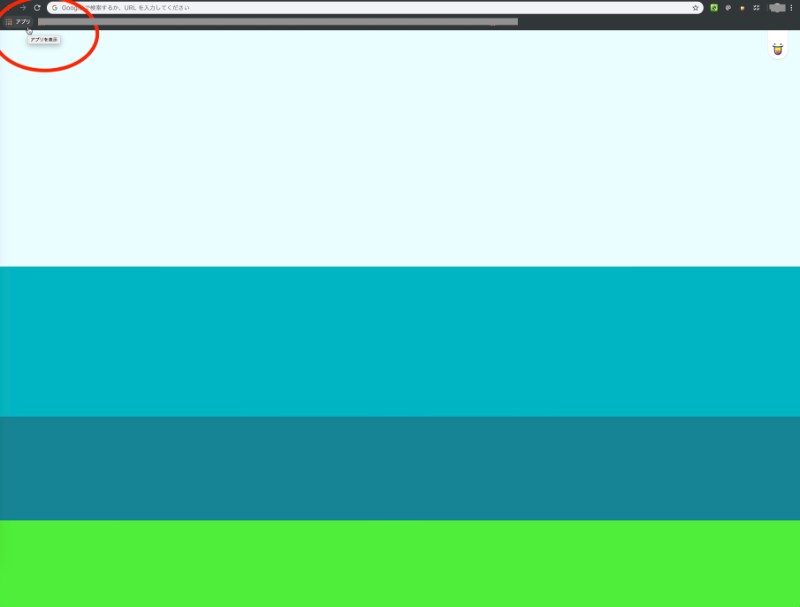
2.【ウェブストア】をクリック。
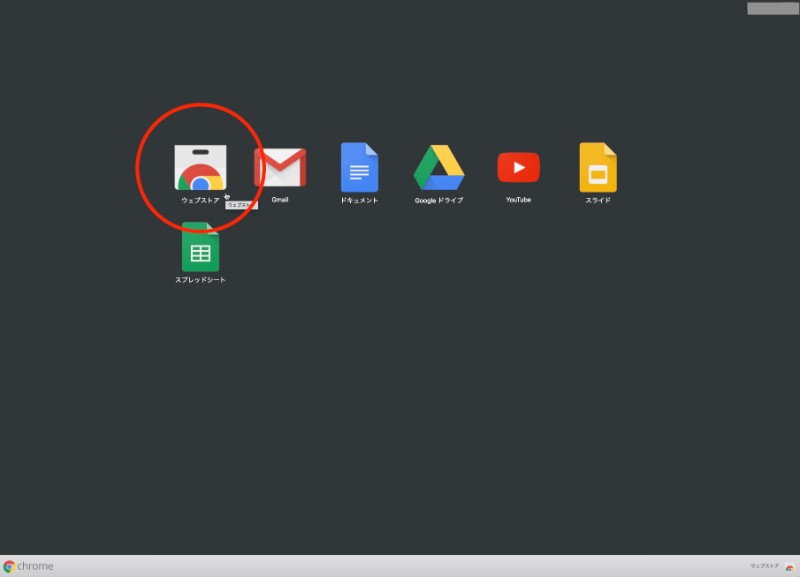
3.左上の検索枠で【Twitcher】と検索。
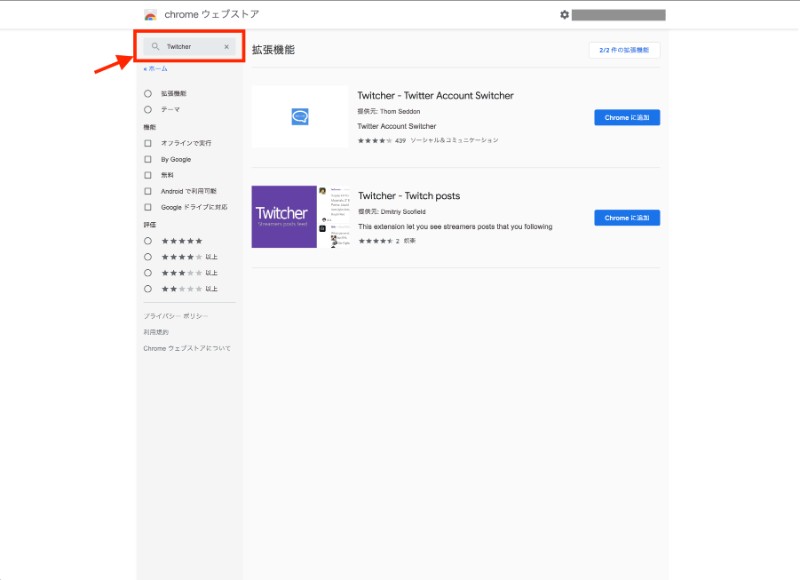
4.検索結果にTwitcherが表示されたら、右側にある青いボタン【Chromeに追加】をクリック。
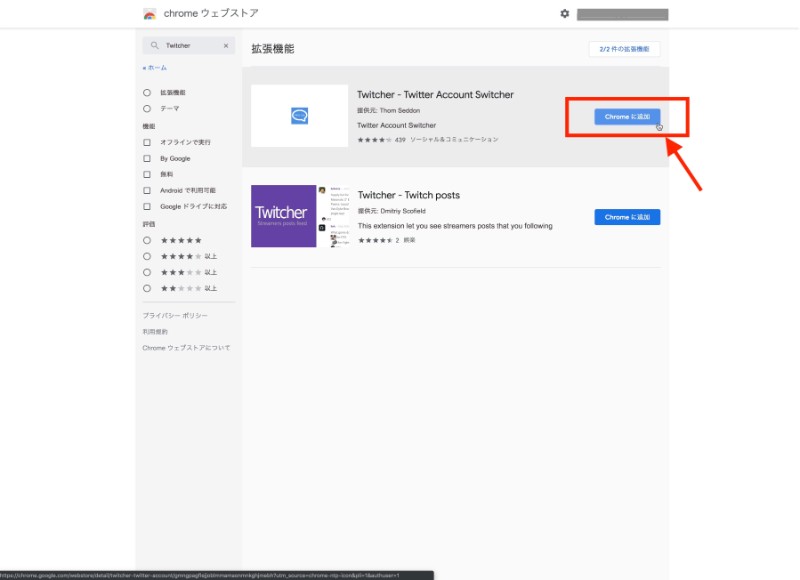
5.許可を求めるメッセージが出てくるので【拡張機能を追加】をクリック。
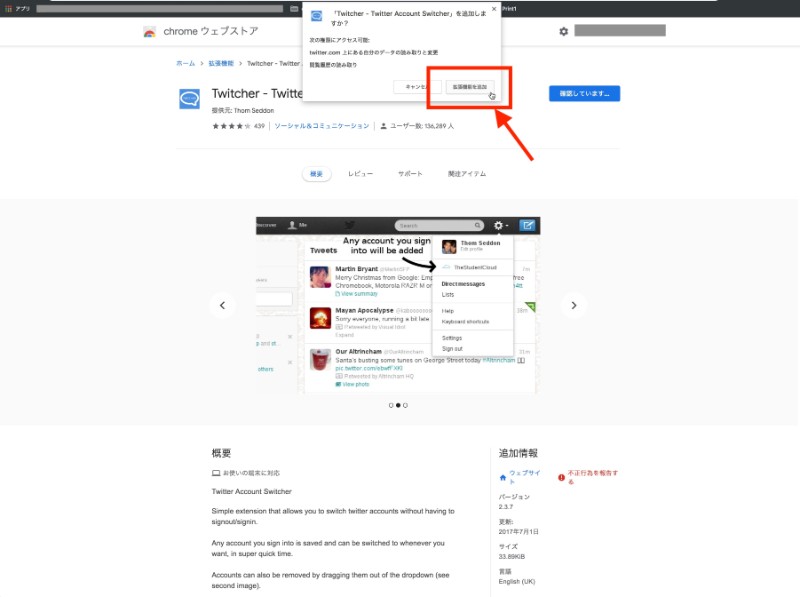
6.正常に追加されたら、ブラウザの右上に吹き出しメッセージが出ます。
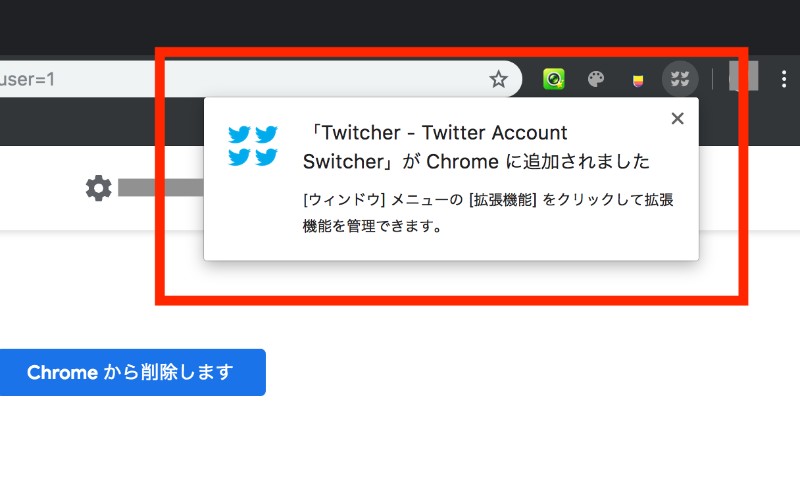
これで、ChromeへTwitcherの追加が完了しました。
Twitcherに複数のアカウントを登録する方法
1.「Chrome」でTwitterを開いて右上のユーザーアイコンをクリックし、【+Add Account】をクリック。
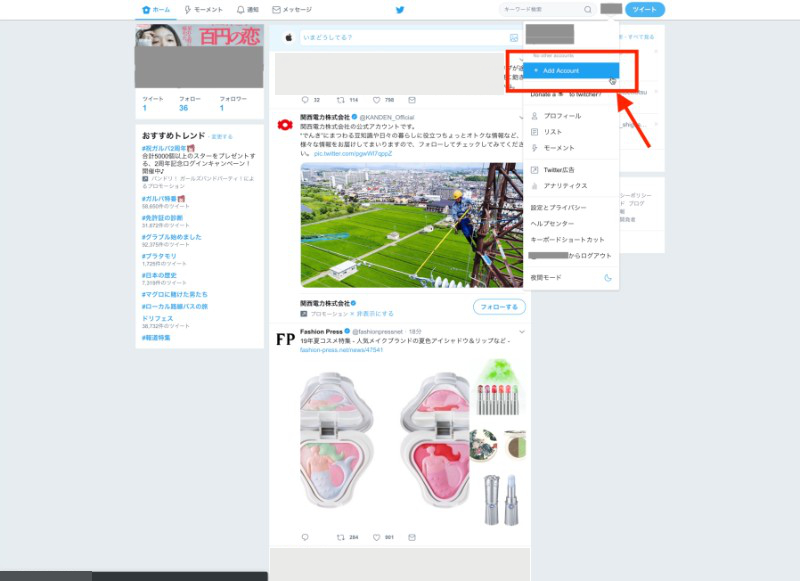
2.他のアカウントのでログインします。
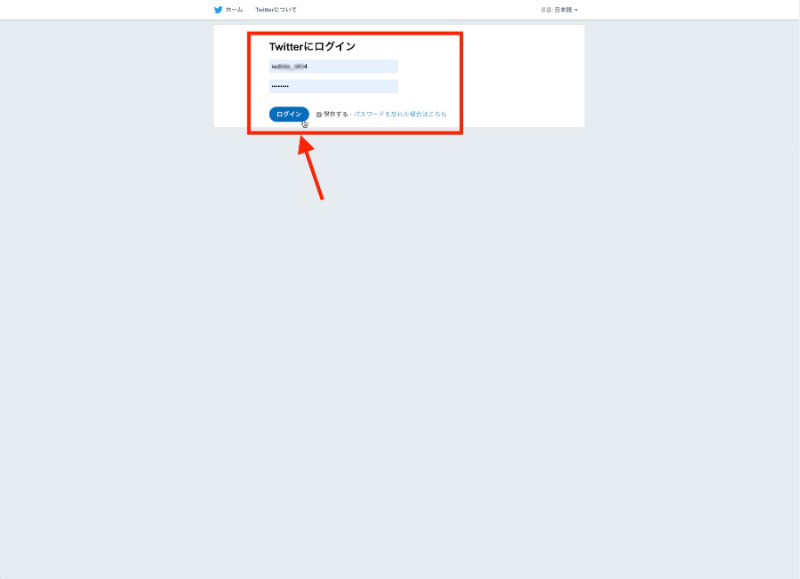
3.もう一度、右上のユーザーアイコンをクリックすると、別のアカウントが追加されています。
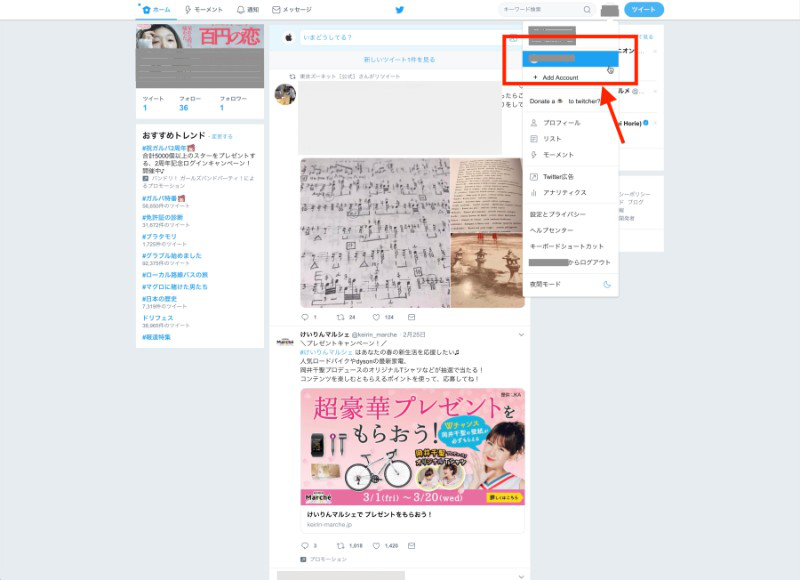
これで、複数のアカウントが登録できました。
Twitcherに登録したアカウントを削除する方法
1.削除したいアカウントを、ドロップダウン枠の外へドラック&ドロップします。
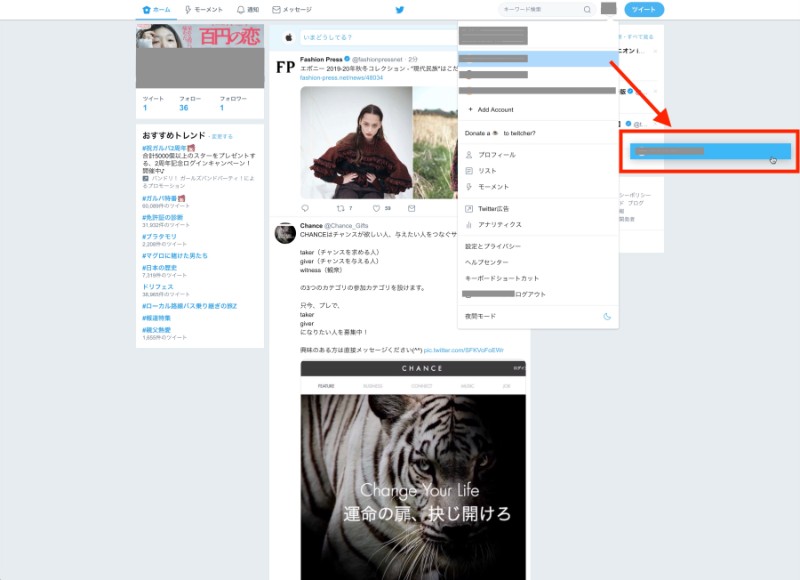
2.右上のユーザーアイコンをクリックすると、ログインしていたアカウントが消えています。
3.再度、ログインしていたアカウント(削除したくなかったアカウント)を【+Add Account】から追加します。
※どれか1つのアカウントを再度ログインすると、他のアカウントも自動でログインされます。
【2019年03月16日現在】では、1つのアカウントを削除すると、他のアカウントが勝手にログアウトされてしまいます。
ですが、再度Twitcherへ追加する場合は、IDとパスワードが保存されているので簡単に追加することができます。
Twitcherを使うときに注意すること
複数のアカウントをクリック2つで簡単に切り替えることができる点、切り替えることを忘れたまま意図しないアカウントへ投稿を行ってしまう場合もあります。
裏垢などを持っている方は要注意が必要です。
おわりに
今回は複数のTwitterアカウントを、PCで簡単に切り替えられるChromeの拡張機能「Twitcher」をご紹介しました。
普段、PCを使用してTwitterに投稿を行うことが多い方には、とても便利な機能ですよ。
是非、活用してみてください。
